1、打开WPS文档,鼠标放在邀请函插入名字处,点击[引用]—[邮件]。
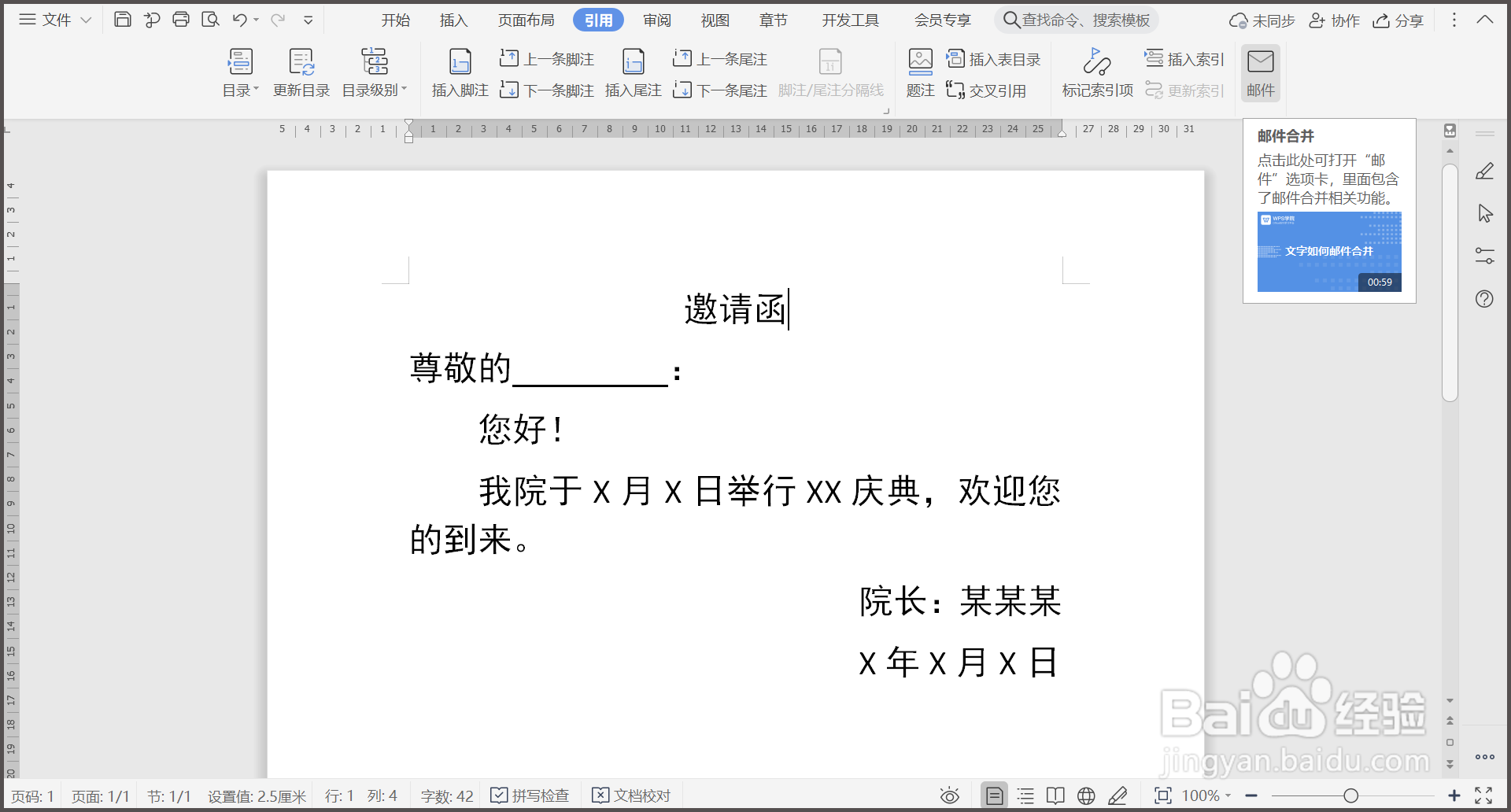
3、点击[打开数据源]找到表格,点击[打开],在[选择表格]窗口点击[确定]。

5、名字批量插入到邀请函中,点击[关闭]选项,邀请函批量制作完成。
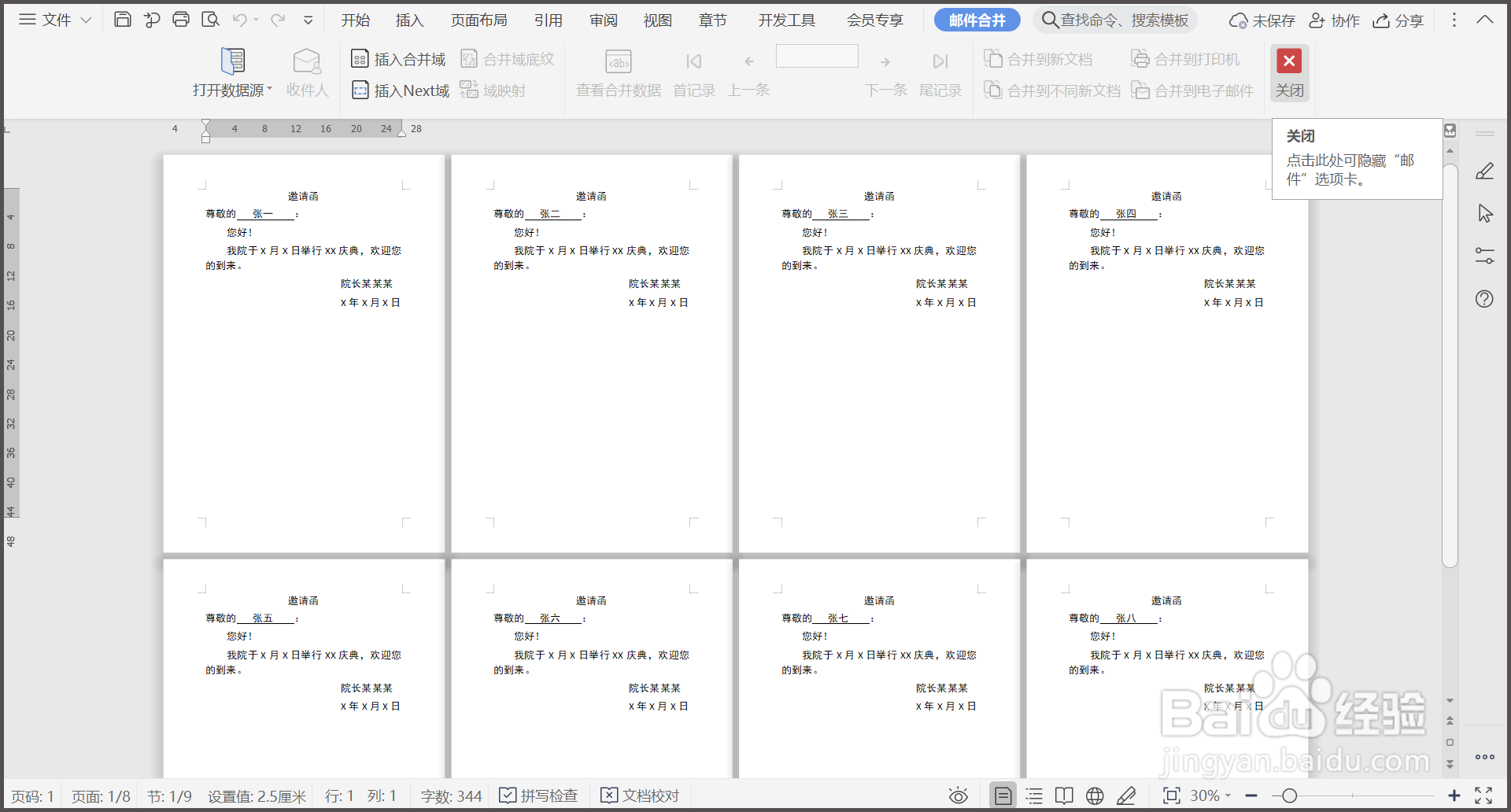
6、总结:1.打开WPS文档,鼠标放在邀请函插入名字处,点击[引用]—[邮件]。2.点击[插入合并域],选中[域]选项中的[名字],点击[插入]—[关闭]。3.点击[打开数据源]找到表格,点击[打开],在[选择表格]窗口点击[确定]。4.点击[合并到新文档],在弹出的窗口中,点选[全部],点击[确定]。5.名字批量插入到邀请函中,点击[关闭]选项,邀请函批量制作完成。
